שְׁאֵלָה
בעיה: כיצד לתקן שורת משימות קפואה ב- Windows 10?
כל סמלי שורת המשימות אינם מגיבים. אני לא יכול לפתוח את החיפוש, הגדרות הקול, הסוללה, היומן וכל שאר הדברים שנגישים בדרך כלל ב- שורת המשימות. לא התקנתי עדכונים לאחרונה. תוכל לעזור לי בבקשה?
תשובה פתורה
שורת המשימות במערכת ההפעלה Windows מאפשרת לאנשים לגשת לאפליקציות ותכונות כמו חיפוש, אפליקציות, סוללה, רמקולים, שפה, לוח שנה וכן הלאה. התוכן של שורת המשימות תלוי בגרסת מערכת ההפעלה ובהתאמה האישית שלה. במונחים של Windows 10, מיקרוסופט השקיעה מאמצים רבים כדי לשפר את התכונות האסתטיות והתפקודיות של שורת המשימות, וכתוצאה מכך הופעתה של Cortana, תכונת תצוגת משימות, Norification Center וכן הלאה.
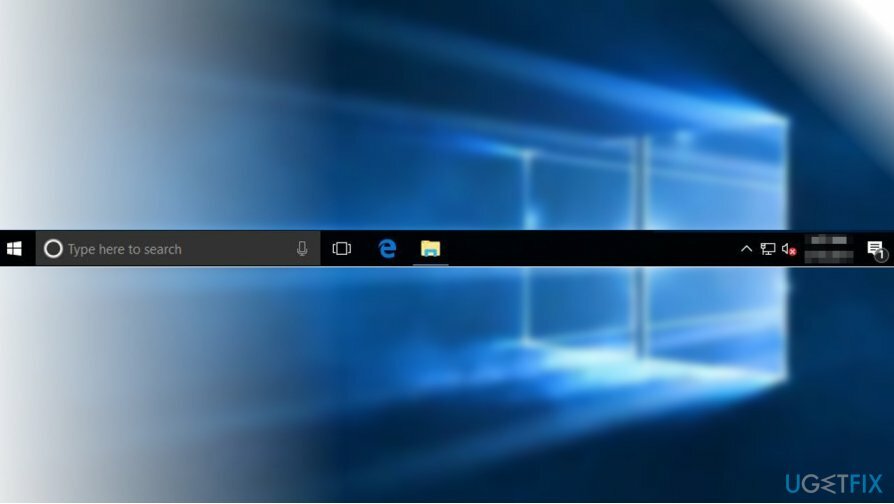
למרות שיפורים רבים, שורת המשימות נתקלת לעתים קרובות בבאגים וגורמת לאנשים בעיות רבות על ידי חוסר תגובה וחוסר תגובה. ישנן סיבות רבות מדוע שורת המשימות של Windows 10 מפסיקה לתפקד כראוי. כדי להזכיר כמה, הנה רשימה:
רכיבי ממשק המשתמש של מערכת Windows מפסיקים לעבוד;
- התנגשות יישומים;
- רכיבי Windows Update פגומים מותקנים;
- הכישלון של ShellExperienceHost;
- הכישלון של קורטנה וכו'.
רשימה זו היא אינסופית, אך אנו נספק מספר שיטות שעזרו לאנשים רבים לתקן שורת משימות קפואה ב- Windows 10.
הוראות כיצד לתקן את שורת המשימות שאינה פועלת ב-Windows 10
כדי לתקן מערכת פגומה, עליך לרכוש את הגרסה המורשית של תמונה מחדש תמונה מחדש.
לפני ביצוע תיקונים מורכבים יותר באמצעות Windows PowerShell או שורת הפקודה, נרצה לנסות את השיטות הבאות:
- לְנַסוֹת אתחול נקי. זה יאפשר לך לגלות אם האשם בשורת המשימות התקלה אינו תוכנת צד שלישי, למשל, אנטי וירוס, כלי VPN או תוכנות זדוניות.
- התקן את העדכנית ביותר עדכוני Windows. אם הבעיה התחילה מיד לאחר העדכון, עליך להחזיר את העדכון לאחור.
- לָרוּץ פותר הבעיות של יישומי חנות Windows. כמה מומחים אומרים ששורת המשימות עשויה להפסיק לעבוד עקב העימות עם אפליקציות Windows. כדי למצוא את פותר הבעיות, פתח את הגדרות -> עדכונים ואבטחה -> פתרון בעיות
אם אף אחד מהשלבים האלה לא עזר לתקן בעיות בשורת המשימות, נסה את השיטות הבאות:
הפעל מחדש את סייר Windows
כדי לתקן מערכת פגומה, עליך לרכוש את הגרסה המורשית של תמונה מחדש תמונה מחדש.
1. ללחוץ Ctrl + Alt + Del ובחר מנהל משימות.
2. לִפְתוֹחַ תהליכים לשונית ולאתר סייר Windows.
3. לחץ לחיצה ימנית עליו ובחר סיום משימה. התהליך אמור לטעון את עצמו מחדש באופן אוטומטי.
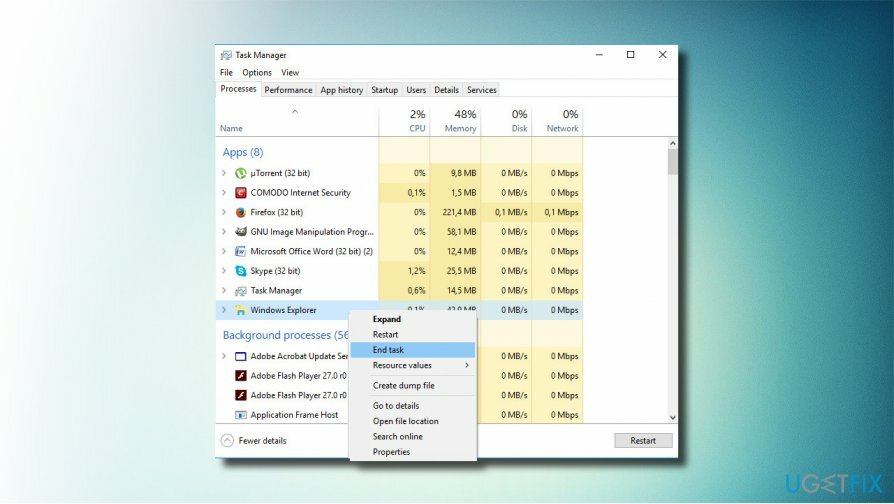
בדוק אם זה פתר את הבעיה בשורת המשימות הקפואה.
השתמש ב- Windows PowerShell
כדי לתקן מערכת פגומה, עליך לרכוש את הגרסה המורשית של תמונה מחדש תמונה מחדש.
1. לחץ לחיצה ימנית על מפתח Windows ובחר שורת פקודה (אדמין).
2. נְקִישָׁה כן בהנחיית UAC להמשיך.
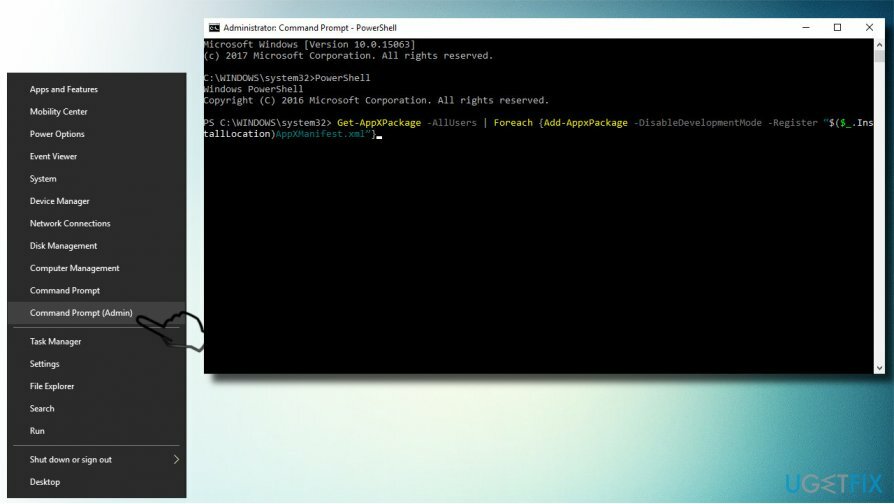
3. כעת העתק והדבק את הפקודות הבאות בחלון שורת הפקודה. ללחוץ להיכנס אחרי כל אחד מהם: PowerShell
פגז כוח
Get-AppXPackage -AllUsers | לכל אחד {Add-AppxPackage -DisableDevelopmentMode -Register "$($_.InstallLocation) AppXManifest.xml"}
4. לאחר מכן, נווט אל C:/Users/name/AppData/Local/ ולמחוק את TileDataLayer תיקייה.
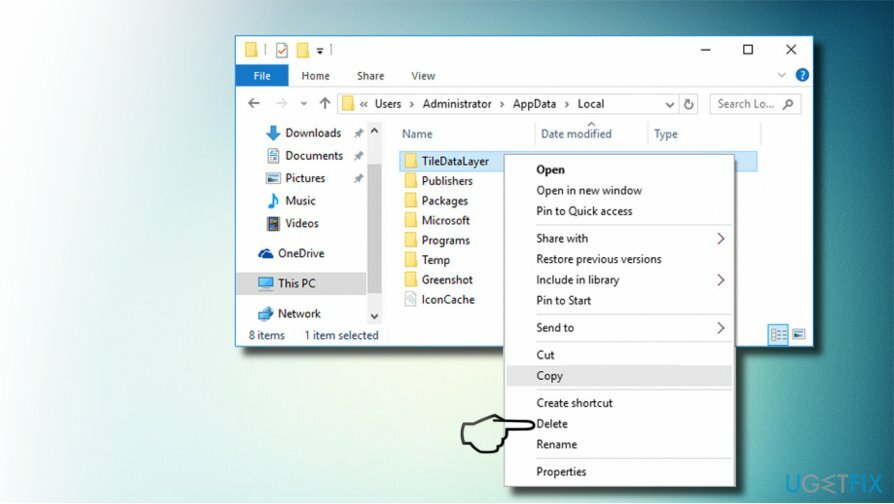
רשם מחדש את Cortana ו-ShellExperienceHost
כדי לתקן מערכת פגומה, עליך לרכוש את הגרסה המורשית של תמונה מחדש תמונה מחדש.
1. ללחוץ מקש Windows + R, הקלד פגז כוח, והכה להיכנס.
2. העתק והדבק את הפקודות הבאות בחלון PowerShell ולחץ להיכנס אחרי כל אחד מהם:
Get-AppxPackage Microsoft. חלונות. ShellExperienceHost | foreach {Add-AppxPackage -register "$($_.InstallLocation) appxmanifest.xml" -DisableDevelopmentMode}
Get-AppxPackage Microsoft. חלונות. קורטנה | foreach {Add-AppxPackage -register "$($_.InstallLocation) appxmanifest.xml" -DisableDevelopmentMode}
3. לאחר סיום התהליך, סגור את PowerShell והפעל מחדש את המחשב.
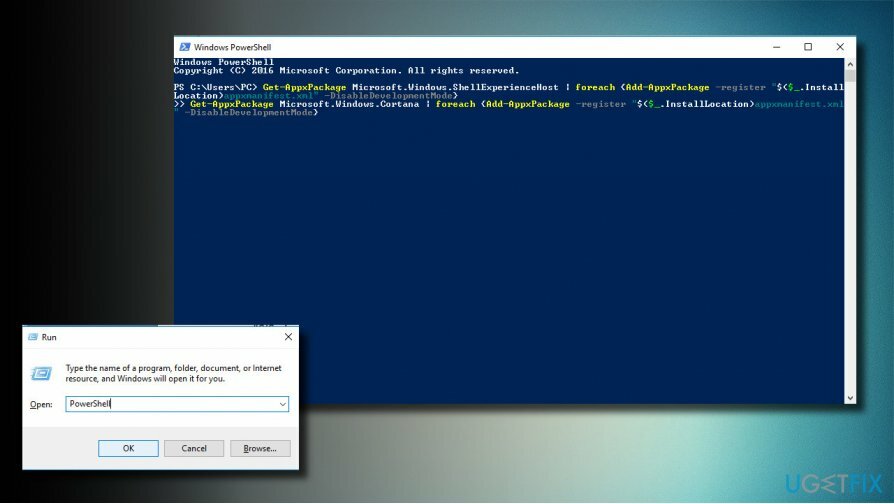
השתמש בכלי השירות DISM
כדי לתקן מערכת פגומה, עליך לרכוש את הגרסה המורשית של תמונה מחדש תמונה מחדש.
1. לחץ לחיצה ימנית על מפתח Windows ובחר שורת פקודה (אדמין).
2. העתק והדבק את DISM.exe /Online /Cleanup-image /Restorehealth פקודה ושלו להיכנס. התהליך אמור להסתיים תוך כ-5 דקות.
תקן את השגיאות שלך באופן אוטומטי
צוות ugetfix.com מנסה לעשות כמיטב יכולתו כדי לעזור למשתמשים למצוא את הפתרונות הטובים ביותר לביטול השגיאות שלהם. אם אינך רוצה להיאבק בטכניקות תיקון ידניות, אנא השתמש בתוכנה האוטומטית. כל המוצרים המומלצים נבדקו ואושרו על ידי אנשי המקצוע שלנו. הכלים שבהם אתה יכול להשתמש כדי לתקן את השגיאה שלך מפורטים להלן:
הַצָעָה
לעשות את זה עכשיו!
הורד תיקוןאושר
להבטיח
לעשות את זה עכשיו!
הורד תיקוןאושר
להבטיח
אם לא הצלחת לתקן את השגיאה שלך באמצעות Reimage, פנה לצוות התמיכה שלנו לקבלת עזרה. אנא, הודע לנו את כל הפרטים שאתה חושב שאנחנו צריכים לדעת על הבעיה שלך.
תהליך תיקון פטנט זה משתמש במסד נתונים של 25 מיליון רכיבים שיכולים להחליף כל קובץ פגום או חסר במחשב של המשתמש.
כדי לתקן מערכת פגומה, עליך לרכוש את הגרסה המורשית של תמונה מחדש כלי להסרת תוכנות זדוניות.

גישה לתוכן וידאו מוגבל גיאוגרפי באמצעות VPN
גישה פרטית לאינטרנט הוא VPN שיכול למנוע את ספק שירותי האינטרנט שלך, ה מֶמְשָׁלָה, וצדדים שלישיים לעקוב אחר המקוון שלך ולאפשר לך להישאר אנונימי לחלוטין. התוכנה מספקת שרתים ייעודיים לטורנטים ולסטרימינג, המבטיחים ביצועים מיטביים ולא מאטים אותך. אתה יכול גם לעקוף מגבלות גיאוגרפיות ולצפות בשירותים כגון Netflix, BBC, Disney+ ושירותי סטרימינג פופולריים אחרים ללא הגבלה, ללא קשר למקום שבו אתה נמצא.
אל תשלם למחברי תוכנות כופר - השתמש באפשרויות שחזור נתונים חלופיות
התקפות תוכנות זדוניות, במיוחד תוכנות כופר, הן ללא ספק הסכנה הגדולה ביותר לתמונות, לסרטונים, לעבודה או לקבצי בית הספר שלך. מכיוון שפושעי סייבר משתמשים באלגוריתם הצפנה חזק כדי לנעול נתונים, לא ניתן עוד להשתמש בו עד שישולם כופר בביטקוין. במקום לשלם להאקרים, תחילה עליך לנסות להשתמש באלטרנטיבה התאוששות שיטות שיכולות לעזור לך לאחזר לפחות חלק מהנתונים האבודים. אחרת, אתה עלול גם לאבד את כספך, יחד עם הקבצים. אחד הכלים הטובים ביותר שיכולים לשחזר לפחות חלק מהקבצים המוצפנים - Data Recovery Pro.